Rechnungen splitten ist mit orderbird so einfach:
- Du kannst einzelne Artikel auf einer Rechnung abrechnen, ohne umbuchen zu müssen.
- Du kannst einzelne Parteien abrechnen oder auch mehrere Zahlarten gleichzeitig auf Deine Rechnung anwenden.
Fangen wir an :)!
Los geht's
Du kannst auf zwei verschiedene Arten eine Rechnung splitten: Du rechnest einzelne Artikel oder Parteien an einem Tisch ab.
Rechnung splitten - Abrechnen von einzelnen Artikeln auf der Rechnung
Überflieger
- Tisch öffnen
- Tippe auf „Bezahloptionen“ - das Feld mit den drei Punkten „…“
- Wähle die Artikel für die Rechnung aus
- Gehe auf „Bezahlen“
- Wähle deine Zahlart aus
- Fertig
Eine Rechnung muss in orderbird nicht zwangsläufig umgebucht werden, um einzelne Artikel davon abrechnen zu können.
- Öffne den Tisch, den es abzurechnen gilt. Tippe in der Bestellansicht links unten auf das Feld mit den drei Punkten „...“.
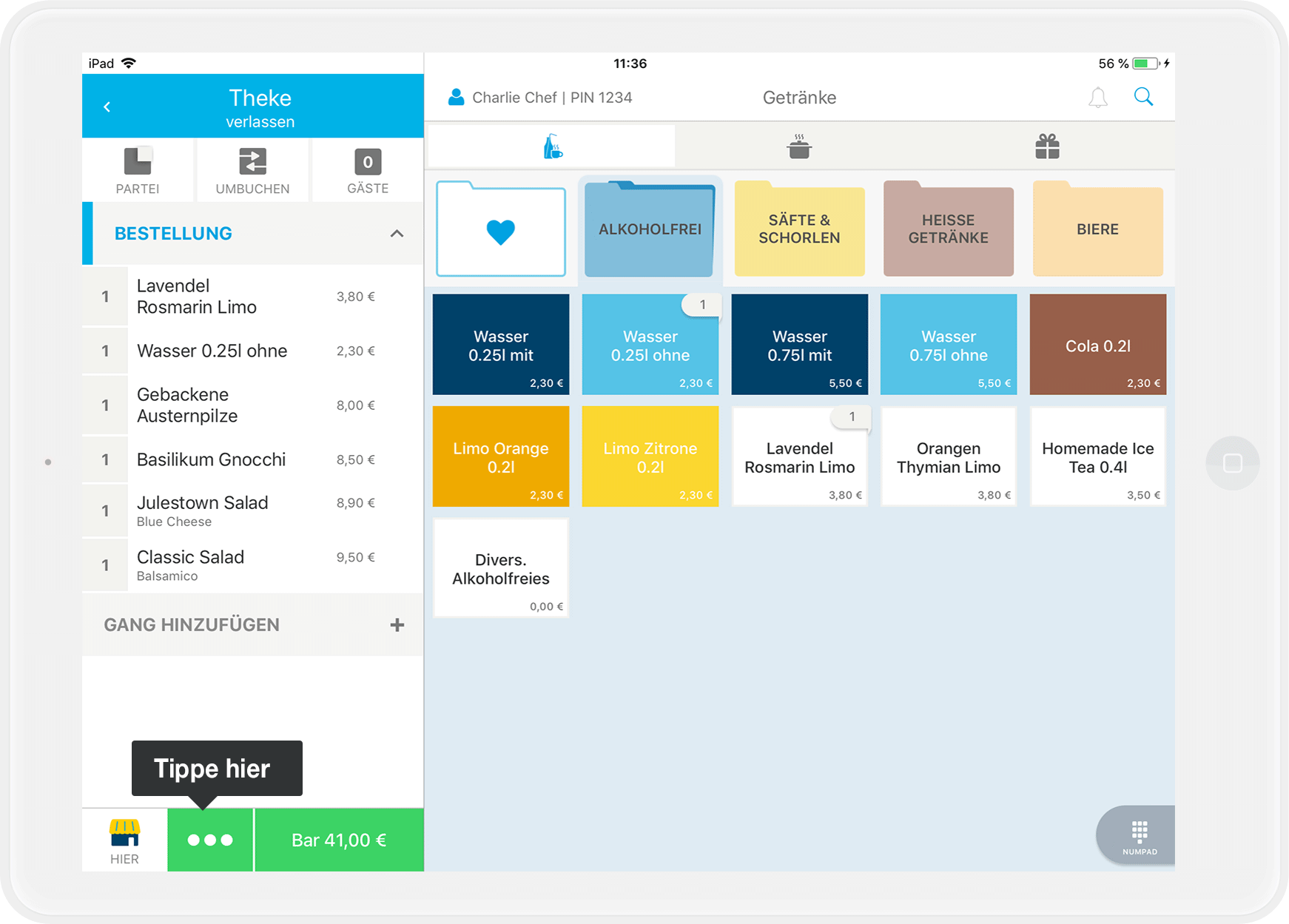
- Links siehst Du jetzt alle Artikel einzeln aufgelistet. Tippe auf einzelne Artikel, um sie nach rechts auf eine separate Rechnung zu verschieben. Oder, falls Du fast alle Artikel separat abrechnen willst, tippe oben links auf das Symbol mit dem Rechteck und dem Pfeil nach rechts, um alle auf einmal rüberzuschieben. Anschließend kannst Du einzelne Artikel wieder durch Antippen zurückschieben.
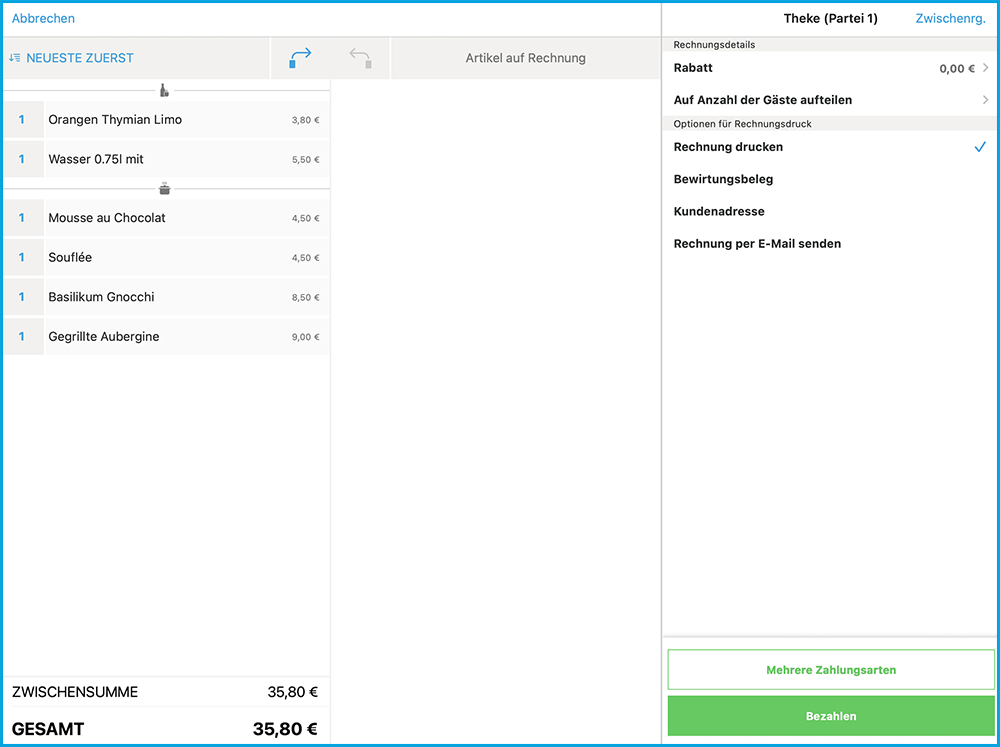
Unter der Rechnung siehst Du den aktuellen Gesamtwert der ausgesuchten Artikel. Wähle bei Bedarf auf der rechten Seite einen Rabatt oder eine Option für den Rechnungsdruck aus und tippe unten auf das grün unterlegte Feld “Bezahlen”.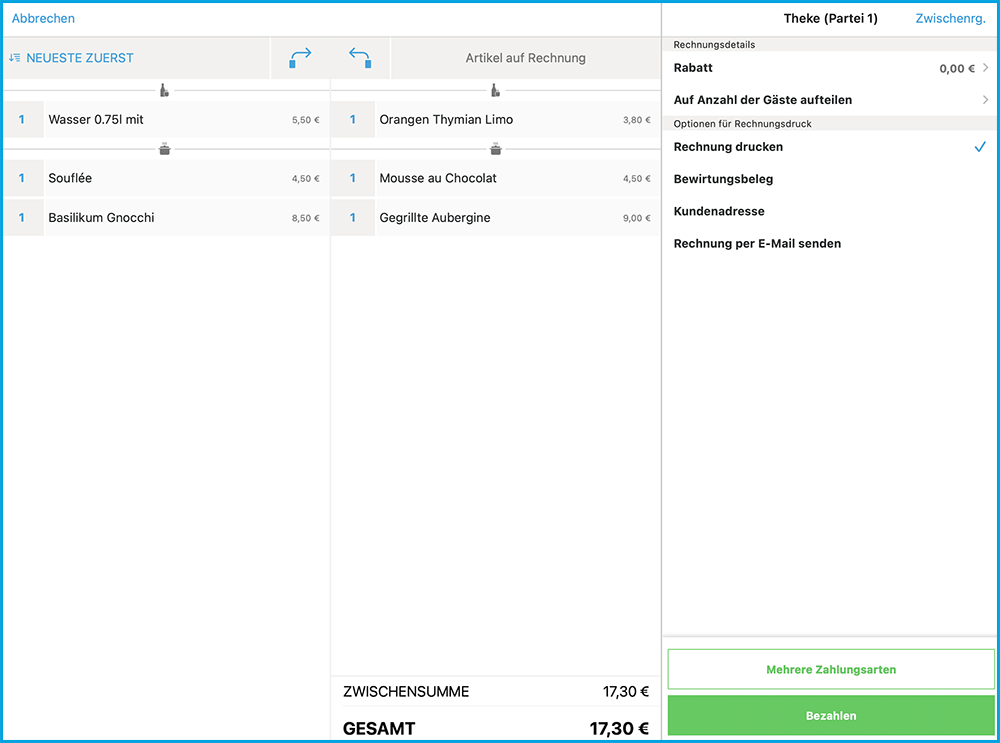
- Im nächsten Schritt kannst Du oben rechts ein Trinkgeld angeben. Wähle dann eine Zahlart aus.
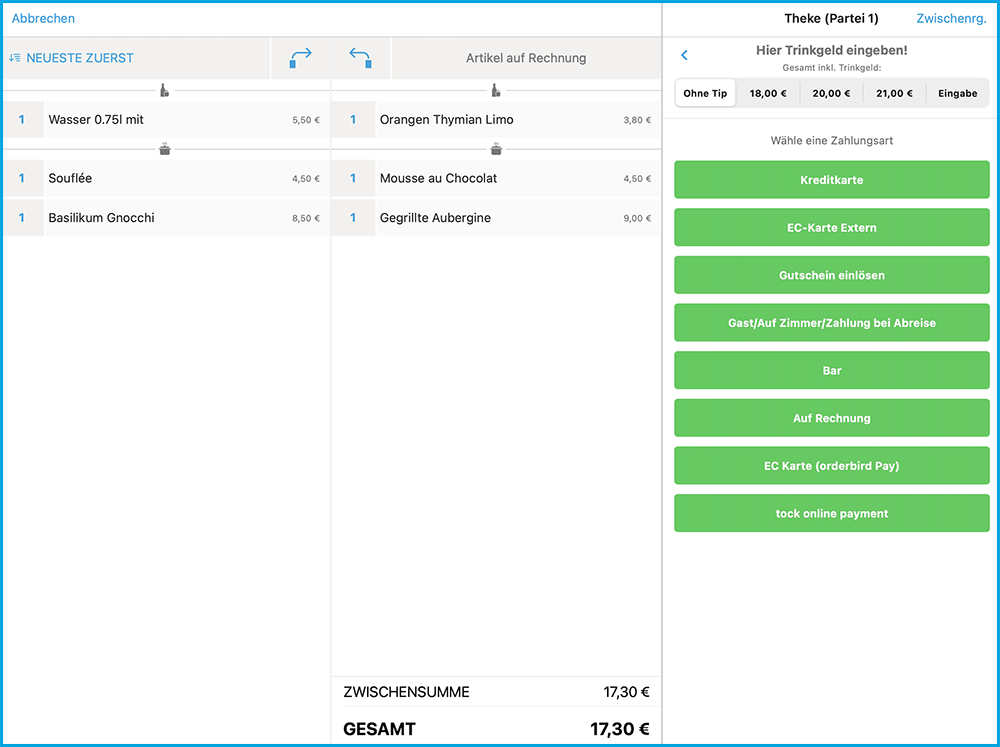
- Geschafft! Ein Teil Deiner Rechnung wurde nun abgerechnet.
Rechnung splitten - Parteien abrechnen
Überflieger
- Tisch öffnen
- Partei auswählen
- Tippe auf „Bezahloptionen“
- Gehe auf „Bezahlen“
- Wähle deine Zahlart aus
- Fertig
Dann legen wir mal los …
- Öffne den Tisch, den es abzurechnen gilt und wähle eine der gebuchten Parteien aus (Bsp: Partei 2)
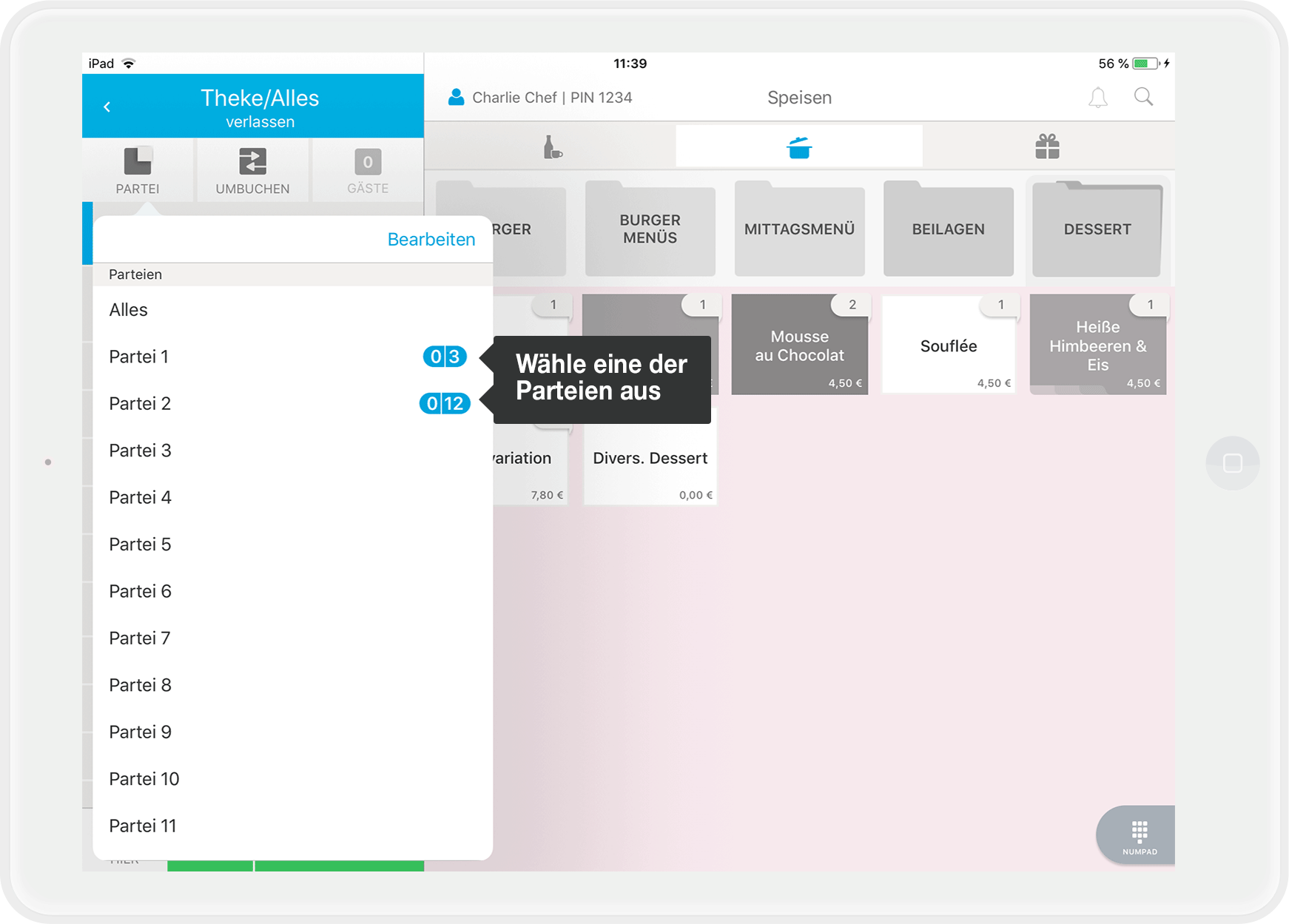
- Tippe in der Bestellansicht links unten auf das Feld mit den drei Punkten „…“.
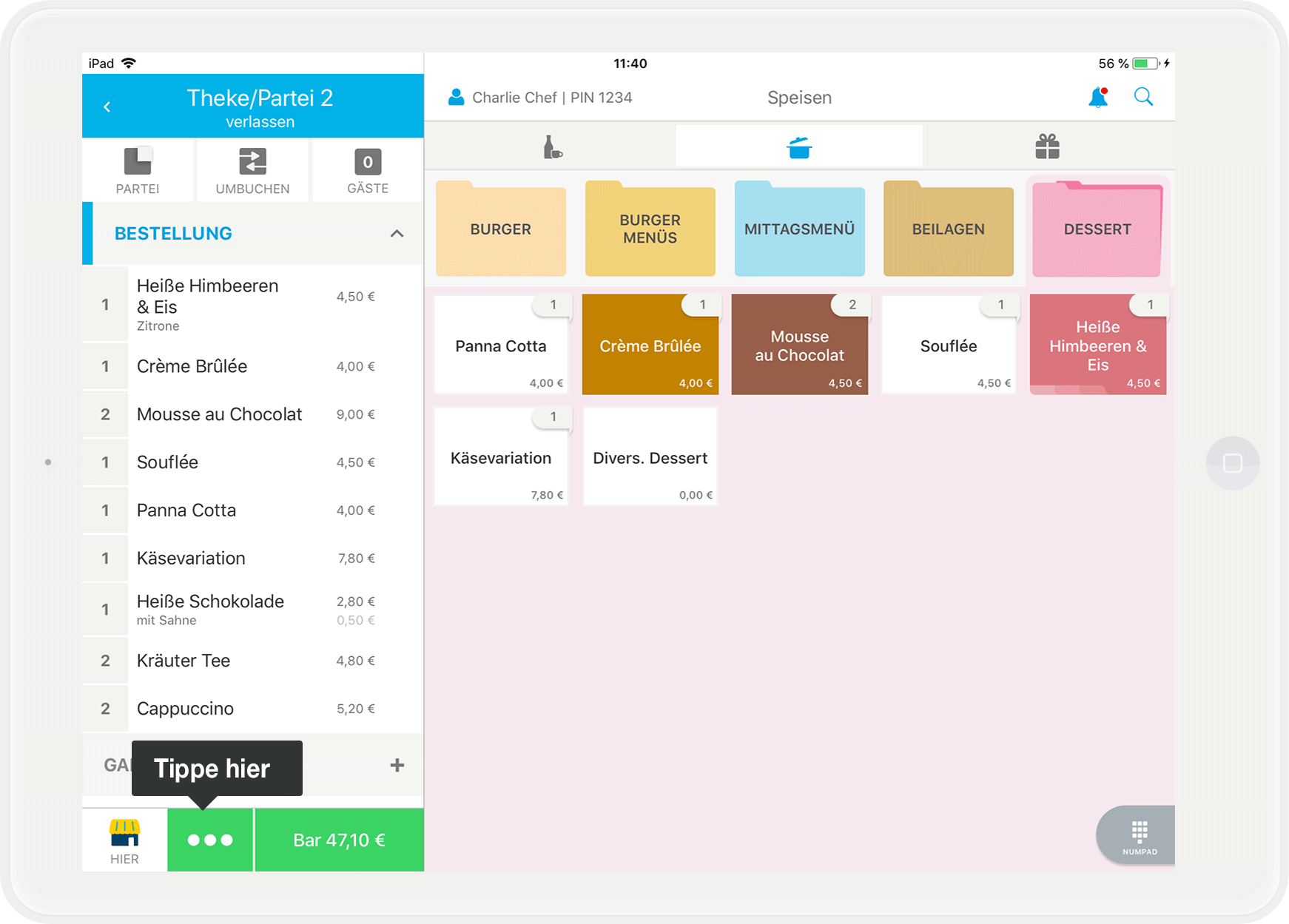
- Jetzt kannst Du die Partei ganz flink abrechnen. Wenn die Gäste der Partei keinen besonderen Wunsch haben, tippst Du im nächsten Schritt einfach auf "Bezahlen", gibst ein Trinkgeld ein und eine wählst eine Zahlart aus. Fertig!
Tipp
Wenn es doch wider Erwarten eine große Rechnung aller Parteien geben soll, ist das auch kein Problem. Tippe auf "Parteien" und dann auf "Alles". Jetzt siehst Du alle Artikel aller Parteien des Tischs in einer Liste, die Du auch abrechnen kannst.